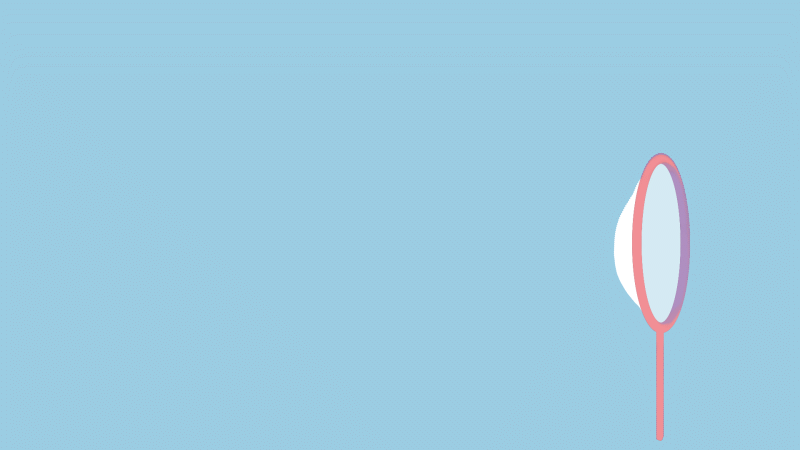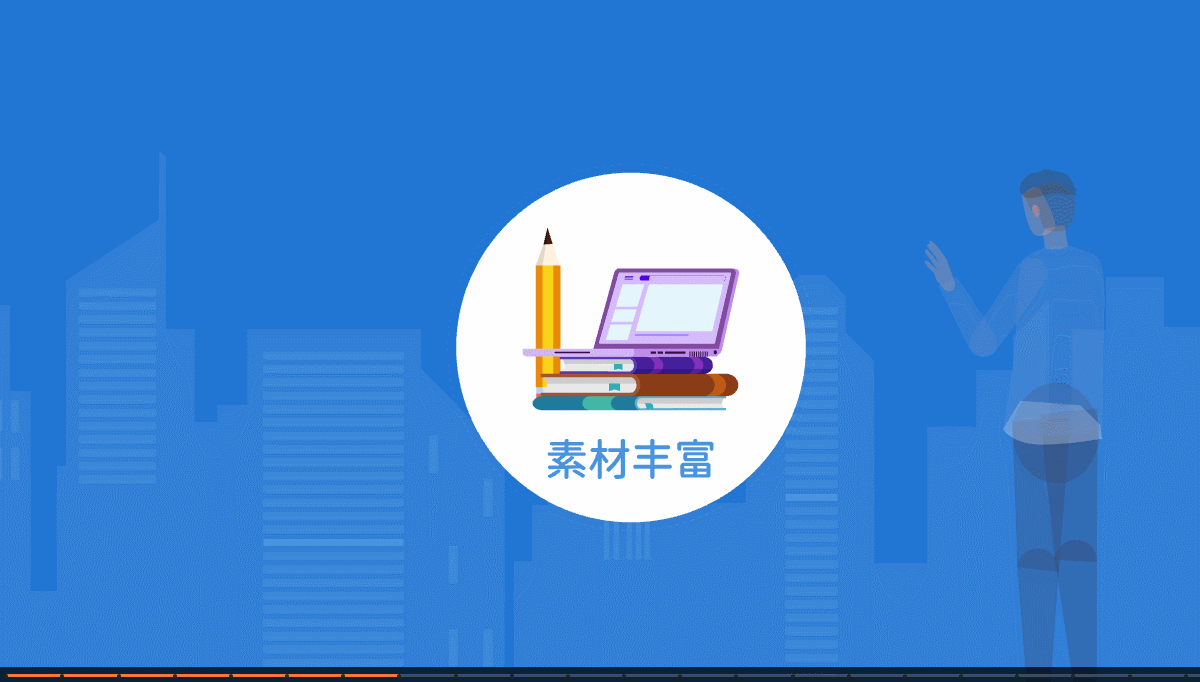- ppt怎么加表格:【方法】如何在PPT文稿中插入Word表格?
- ppt背景图片怎么设置:ppt背景图片设置是否有套路可循
- ppt表格制作教程:如何呈现图片重点?三种方法教给你!
- ppt图表中的元素可以设置动画效果么:三张象限图PPT图表下载
下面的是PPT教程网给你带来的相关内容:
ppt如何做动图效果:将PPT图片这样处理,页面非常有设计感,效果超赞!
今天跟大家分享一个PPT图片处理的小技巧,可以又好又快的提高页面设计感。
或许大家应该看过,其实就是图片立体效果,之前也有人问过,看一下。
将图片中的主体物做出超边界效果,什么意思呢?
其实,就是将图片中的主题拿出来设计,依然保留图片的部分内容。
除此之外,还有一种方法,图片在形状中超边界的设计效果,也很不错。
好了,接下来分享2个相关的实战案例,看一下设计的效果和方法。
创意设计案例一
首先看一个关于封面页设计的案例,这是一页文字型【汽车】封面页。
然后简单添加一张图片,做出图文排版的效果。
再好一点,大部分都会对文字进行设计ppt如何做动图效果,比较加强一下层次感,然而却忽略了图片的处理。
此时,可以将图片中的汽车提取处理,做出超边界效果,是不是非常有冲击力。
但是,整体的效果不够和谐,所以再次对背景、图片二次处理一下,并用渐变蒙版优化视觉。
最后,再次优化一下,将汽车边界处理的更加柔和。
好了,重要的部分来了,这种效果也很简单,只需要将图片中的汽车抠出来即可。

这时大部分人看到这种复杂的图片,第一种直觉想到的肯定是使用PS处理,对吧。
其实,在PPT中也可以扣除复杂图片中的元素,这里分享2个工具。
首先看一下关于【任意多边形:形状】这个工具,可以扣除一些简单的页面,然后再次编辑。
同时,在使用时还可以按Shift键ppt如何做动图效果:将PPT图片这样处理,页面非常有设计感,效果超赞!,成角度改变线条。
比如,下图这种用【任意多边形:形状】这个工具绘制的效果,最后起始点闭合时,即可得到一个完整的封闭区。
看一下,这个封闭区效果。
当知道这个原理之后,即可使用【任意多边形:形状】这个工具去绘制图片中的汽车。
最后再使用【相交】工具,将汽车提取出来即可。
还有一种比较复杂的抠图效果,比如扣大山之类的图片,可以使用自由曲线。
点击形状中的自由曲线,按鼠标左键不放,沿着物体的边缘绘制路径即可。
同理,这个方法也是有起始点。
创意设计案例二
第二个图片使用的创意方法,使用形状做出超边界效果。
就以下面这个页面为例子,来看一下设计的方法以及效果。

想必大家对于这种文字型的页面,大多数都会使用形状简单处理一下,对吧。
而此时,我想到的是使用符合主题的人物进行设计,并且给一个超边界效果。
再或者,还可以改为这种线框的效果。
这两种效果是不是都非常不错,好了,应该怎么设计呢?
很简单,总共分为三个步骤:
第一步:两组相同效果
做两组相同的效果,圆形和人物上下叠加;
第二步:用相交工具处理图片
先选择人物再选择底部圆形,【格式】—【合并形状】—【相交】,得到圆形人物;
第三步:裁剪
将另一组人物进行裁剪,从下往上裁剪一半即可;
最后,将以上得到的2个效果合并在一起,即可做出人物超边界效果。
以上图片案例素材均来源于网络分享,侵删
注:关注微信公众号,PPT达人秀,回复“立体图片”,获取本次源文件。
最后,如果你想获取更多创意图表,到网站下载安装即可使用。
最后KOPPT的插件正式上线,期待您的下载使用。
感谢你支持pptjcw.com网,我们将努力持续给你带路更多优秀实用教程!
上一篇:ppt音乐怎么设置播放到第几页停止:PPT设计中背景音乐的设置诀窍 下一篇:英文ppt怎么翻译成中文:ppt内容翻译成英文难吗?学会简单的方法
郑重声明:本文版权归原作者所有,转载文章仅为传播更多信息之目的,如作者信息标记有误,请第一时间联系我们修改或删除,多谢。